يسمح عنصر واجهة استخدام تصفية المجموعة الجديدة بتطبيق التصفية على الخريطة تستند على طبقة أو أكثر في الخريطة. يتم تجميع مجموعة من الطبقات في مجموعة التصفية المنطقية. تحتوي كل مجموعة على قيمة مُعرفة مُسبقًا لتسهيل التفاعل مع المستخدم. تحتوي عناصر واجهة الاستخدام على وضعين: الوضع الطبيعي الذي يسمح للمبنى بالتصفية أثناء وقت التشغيل والوضع البسيط الذي يسمح فقط بتصفية فئة واحدة ليتم تطبيقها.
تكوين عنصر واجهة استخدام تصفية المجموعة
يمكن تعيين عنصر واجهة مستخدم تصفية المجموعة لفتحه تلقائيًا عند بدء تشغيل التطبيق. وللقيام بذلك، انقر على النقطة الصفراء في عنصر واجهة المستخدم لتحويلها إلى اللون الأخضر الداكن.
تشير الخطوات التالية كيفية إنشاء مجموعة التصفية. كرر الخطوات إذا كنت بحاجة إلى تعريف مجموعات تصفية إضافية.
-
قم بالتحويم فوق عنصر واجهة الاستخدام وانقر على الرمز التحرير الصغير
 . يتم فتح نافذة التكوين لعنصر واجهة المستخدم الحالي.
. يتم فتح نافذة التكوين لعنصر واجهة المستخدم الحالي. - اختياريًا انقر فوق تغيير رمز عنصر واجهة الاستخدام إذا كنت ترغب في استبدال الرمز الافتراضي لعنصر واجهة الاستخدام الحالي. تفتح نافذة مستكشف الملف؛ لتتيح اختيار ملف صورة محلي لاستخدامه كأيقونة عنصر واجهة المستخدم.
- يجب أن يعرض التكوين مجموعة جاهزة لتعديل.
- قم بتعريف اسم مجموعة التصفية. هذا هو اسم التصفية التي سيُحددها المستخدم من. بشكل اختياري، يمكنك وضع وصف لإرشاد المستخدمين على المجموعة التي سيتم تصفيتها.
- كلا التعيين مسبق لمعامل التشغيل و تعيين مسبق للقسمة اختياريين. تسمح المجموعة لك بالحصول على قيمة مُعرفة مسبقًا للتصفية أثناء وقت التشغيل ولا يجب على المستخدم توفير الفئة. بالنسبة للتعيين المسبق للقيمة لديك خيار للكتابة في القيمة أو انقر على رمز العدسة المكبرة لاختيار القيمة من الطبقة الحالية.
- إذا كنت تنوي القيام بالتصفية على الحقول المختلفة في نفس الطبقة، تتحكم المعلمة الاختيارية التالية عند إدراج الطبقة أكثر من مرة، استخدام العامل التالي بين الحقول في كيفية انضمام عوامل التصفية الحالية معًا باستخدام OR أو AND.
- تعتبر المنطقة التالية لجدول الطبقات لتجميعها معًا تحت مجموعة التصفية الحالية. افتراضيًا، يجب عرض طبقة واحدة مجمعة مع طبقة عشوائية من الخريطة. اختر الطبقة والحقل الذي تود لتطبيق التصفية عليه. يُشير زر الراديو تحت عمود استخدام القيمة إلى أنك تريد قائمة السهم المنسدل القيمة أو لا للمستخدم للبحث عن القيمة. إذا لم يتم تحديد زر الراديو، سيظهر مربع نصي فارغ للمستخدم. يعتبر زر الراديو اختياري.
- لإضافة طبقة أخرى لمجموعة التصفية، انقر على إضافة طبقة.
- إذا أردت إضافة مجموعة تصفية أخرى، انقر على زر إضافة مجموعة جديدة. سيقوم ذلك بإنشاء تجميع مجموعة تصفية أخرى. كرر الخطوة 3 عبر 7 إذا لزم الأمر.
- تتحكم خانات الاختيار الأربع التالية في أسلوب تصرف عنصر واجهة الاستخدام.
- يُحددابدأ في العرض البسيط كيفية ظهور عنصر واجهة الاستخدام للمستخدم النهائي. سيقوم تحديد المربع الحالي بحذف قائمة السهم المنسدل معامل التشغيل وأضف زر الفئة من الواجهة. ستبدو الواجهة أكثر بساطة.
- تُحددإخفاء خيارات عنصر واجهة المستخدم بعرض رمز لإظهار إعدادات عنصر واجهة المستخدم الإضافية. تحتوي هذه الإعدادات على حفظ التصفيات المُعرفة وتحميلها، وإلحاقها بتعريف عامل التصفية الحالي في الخريطة إذا كانت موجودة، وقبول التصفية حتى بعد إغلاق عنصر واجهة المستخدم.
- إذا كانت خريطة الويب تحتوي على عامل تصفية حالي مُعرف سابقًا تم تطبيقه، فإن إلحاق عامل التصفية بعامل تصفية خريطة الويب الحالي باستخدام OR أو AND يتيح لك تحديد ما إذا ترغب في تجاوز عامل التصفية الحالي أو عوامل التصفية الملحقة التي تم إنشائها في عنصر واجهة الاستخدام إلى عامل تصفية خريطة الويب الحالي. افتراضيًا، سوف يتجاوز عنصر واجهة الاستخدام عامل تصفية خريطة الويب.
- تكبير/تصغير إلى يحدد ما إذا تقوم بتكبير/تصغير الخريطة إلى نطاق البيانات التي تم تصفيتها. افتراضيًا، تحتفظ الخريطة بالنطاق الحالي.
استخدام عنصر واجهة استخدام تصفية المجموعة
- عند النقر على عنصر واجهة استخدام تصفية المجموعة في التطبيق الذي يعرض تحديد مجموعات التصفية المعرفة مُسبقًا. لاحظ الخط الرمادي المُقسم، يمكنك ملاحظة عامل التشغيل وقائمة السهم المنسدل. يتم تفسير ذلك، على سبيل المثال، تتم تصفية الخريطة وعرض شكاوى مركبة الموتور المهملة فقط. انقر على تطبيق لتنفيذ تصفية الخريطة.
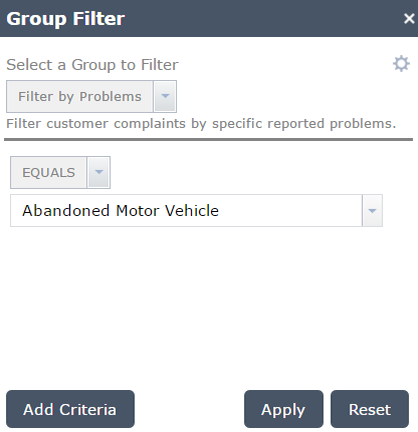
- سيمحو النقر على إعادة تعيين التصفية وإعادة تعيين الخريطة للحالة ما قبل استخدام عنصر واجهة المستخدم.
- تسمح عنصر واجهة المستخدم بإضافة فئة تصفية إضافية في وقت التشغيل. انقر على زر إضافة الفئة لإضافة مقطع آخر. لاحظ أن فئتان موصولتان بوصلة. يمكنك اختيار الانضمام لهم بواسطة إما OR أو AND.
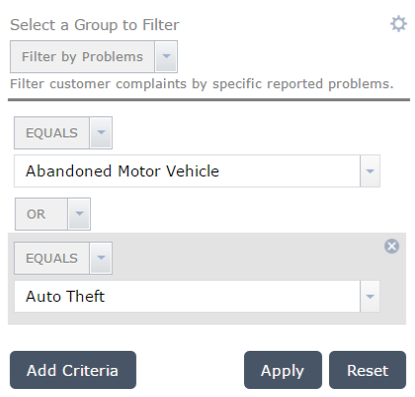
- يحتوي عنصر واجهة المستخدم على خيار لحفظ إعدادات الفئة المُعرفة للاستخدام المستقبلي. انقر على رمز التحكم الرئيسي. ستقوم لوحة عنصر واجهة المستخدم بالانتقال إلى لوحة الخيارات.
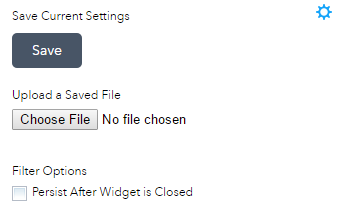
- سيحفظ النقر على حفظ الفئة المُعرفة محليًا باعتباره ملف نص JSON.
- تحت تحميل الملف المحفوظ يمكنك تحميل ملف محفوظ من قبل لتحميل الفئة المُعرفة في الملف.
- إذا أردت استخدام الخريطة المُصفّاة في عناصر واجهة المستخدم، يمكنك تمكينه هنا لمقاومة التصفية بعد غلق عنصر واجهة المستخدم. افتراضيًا، سيقوم غلق عنصر واجهة المستخدم رجوع جميع تصفيات الحالة الأولية للخريطة.